Es muy probable que muchos de vosotros os hayáis encontrado con algún tipo de conflicto entre distintos programas en vuestro PC Windows que hace que determinadas herramientas o juegos no funcionen correctamente. Estos conflicto se producen porque durante el inicio de Windows, varias aplicaciones y servicios de arrancan de forma automática para posteriormente ejecutarse en un segundo plano pueden causar este tipo de problemas.
Pues bien, el sistema operativo de Microsoft cuenta con la posibilidad de realizar un inicio limpio del sistema que lo que hace es iniciar el equipo con un conjunto mínimo de controladores y programas que se arrancan automáticamente para que pueda determinarse si alguno de estos programas que se ejecutan en segundo plano está afectando al funcionamiento correcto de otro programa, juego o una actualización del propio sistema.
Cómo realizar un inicio limpio en Windows 10
Para realizar un inicio limpio debemos iniciar sesión en el equipo con una cuenta que tenga permisos de administrador. Además, hay que tener en cuenta que durante este proceso, es probable que perdamos de manera temporal alguna funcionalidad del equipo, pero no debemos preocuparnos porque se recuperará una vez que volvamos a iniciar el equipo de forma normal.
A continuación, en el campo de búsqueda de la barra de tareas debemos escribir msconfig para abrir la Configuración del sistema e ir a la pestaña de Servicios en la ventana que se nos muestra. En la parte inferior de la misma, podemos ver un check que permite ocultar todos los servicios de Microsoft, la cual debemos marcar para posteriormente hacer clic en el botón Deshabilitar todos.
Una vez hecho esto, nos dirigimos a la pestaña de Inicio de Windows y pulsamos sobre el enlace que se muestra para Abrir el Administrador de tareas. Dentro de la pestaña Inicio del propio Administrador de tareas, para cada elemento de inicio, debemos seleccionarlo y a continuación pulsar en Deshabilitar.
Para finalizar, cerramos el Administrador de tareas y Aceptar en la pestaña de Inicio de Windows dentro del cuadro de diálogo de la Configuración del sistema abierto anteriormente. Una vez llegamos a este punto, sólo queda reiniciar nuestro equipo Windows 10.
Qué hago después del inicio limpio
Una vez que hemos arrancado nuestro equipo con un entorno de arranque limpio, si no pudimos instalar o desinstalar un programa o actualización antes del inicio debemos probar de nuevo a instalar, desinstalar o actualizar el programa para ver si ahora es posible. Si nos encontramos ante el error de que no es posible acceder al servicio Windows Installer debemos iniciar el servicio manualmente.
Sin embargo, si la instalación, desinstalación o actualización se consigue realizar correctamente, entonces habremos resuelto el problema y ya podremos restablecer el equipo para iniciarse de forma normal. Si por el contrario aún nos es imposible realizar la instalación o desinstalación, esto quiere decir que el problema no está causado por cualquier conflicto entre servicios o aplicaciones y por lo tanto debemos solicitar ayuda al Soporte técnico de Microsoft.
Si el problema que teníamos era que no conseguíamos ejecutar un programa antes de realizar el inicio limpio, debemos probar a ejecutarlo nuevamente. Si éste se lanza correctamente, lo siguiente que debemos hacer es determinar qué está causando el problema para determinar el servicio o aplicación que causa el error. Pero si el programa sigue sin ejecutarse, entonces lo tendremos que poner en conocimiento al Soporte técnico de Microsoft.
Cómo determinar qué es lo que está causando el problema
Para ello, debemos volver a iniciar sesión en Windows 10 con un usuario que tenga permisos de administrador e ir de nuevo a la Configuración del sistema. Dentro de la pestaña Servicios activar la casilla de verificación Ocultar todos los servicios de Microsoft y a continuación seleccionar la primera mitad de servicios de la lista, pulsar Aceptar y a continuación Reiniciar.
Si después del reinicio el problema persiste, debemos repetir los pasos con la segunda mitad de servicios del listado. Si el problema no se vuelve a reproducir, entonces debemos ir acotando los servicios y repetir estos pasos hasta dar con el servicio que nos genera conflicto.
Una vez detectado, desactivaremos la casilla de verificación para el elemento que nos provoca el problema para que quede desactivado y no se arranque de forma automática con el inicio del sistema y posteriormente nos podremos poner en contacto con el fabricante del programa para determinar si se puede resolver el problema.
De esta forma, una vez que volvamos a reiniciar el equipo en modo normal podremos comprobar cómo el problema original ya no se reproduce y podemos instalar, desinstalar, actualizar o ejecutar el programa con el que el servicio o programa desactivado entraba en conflicto.
fuente.adsl
¿Te gustó este artículo? ¿Quieres recibir notificaciones en tu correo sobre este tema?
¿Quieres emigrar?
Postulate a las ofertas de trabajo disponibles en las mejores ciudades del mundo donde mudarte a vivir y trabajar, visita:
The Best Cities to Live and Work



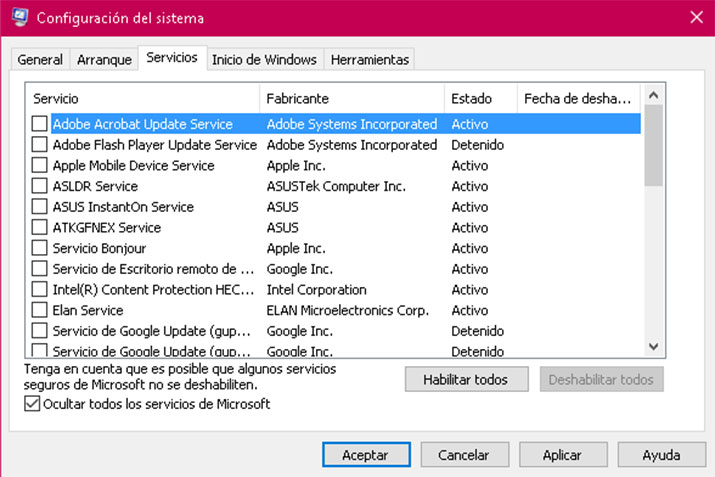
Comparte en tus redes sociales:
Te recomendamos leer los siguientes contenidos relacionados:
Stellar Repair for Exchange, App para recuperación de archivos Exchange EDBInsólito! Bill Gates se divorcia de su esposa Melinda, después de 27 años casados.
¿No tienes computadora? No te desanimes !Este Maestro en GHANA enseña Microsoft Word con un pizarrón, FOTOS
Microsoft lanza actualización KB4041676 que vuelve loco a Windows 10
Microsoft se viene con realidad aumentada en actualización de Windows 10
Microsoft le dará continuidad a PAINT!
Microsoft anuncia lanzamiento de la nueva Surface Pro
Microsoft lanza el Surface Laptop, un equipo pensado para los estudiantes, VIDEO
Microsoft presenta un nuevo wearable con Windows 10 de la mano de Trekstor
Microsoft igualará al ser humano reconociendo el lenguaje natural
Opciones para usuarios:
» Mide tu Velocidad de Internet aquí» Precio del Petróleo y otros Commodities:
» Precio del BITCOIN »
» Precio del DÓLAR
» Calculadora PayPal »
» Consultar el Horóscopo Diario »
» Pronóstico del Tiempo
» Cronograma de Pensiones IVSS 2024
» Buscar Noticias o Artículos
Sigue leyendo los temas más populares: